Управление высокой доступностью в База данных Azure для PostgreSQL — гибкий сервер
ОБЛАСТЬ ПРИМЕНЕНИЯ:  База данных Azure для PostgreSQL — гибкий сервер
База данных Azure для PostgreSQL — гибкий сервер
В этой статье описывается, как включить или отключить конфигурацию высокого уровня доступности в База данных Azure для PostgreSQL гибком экземпляре сервера как в моделях развертывания с избыточностью между зонами, так и в одной и той же зоне.
Функция высокой доступности подготавливает физически разделенные главную и резервную реплику в одной и той же или в разных зонах в зависимости от модели развертывания. Дополнительные сведения см. в разделе Документация о концепции высокого уровня доступности. Вы можете включить высокий уровень доступности во время создания гибкого экземпляра сервера База данных Azure для PostgreSQL или после создания.
На этой странице приведены инструкции по включению или отключению высокой доступности. Эта операция не изменяет другие параметры, включая конфигурацию виртуальной сети, параметры брандмауэра и хранение резервных копий. Аналогичным образом включение и отключение высокой доступности является оперативной операцией и не влияет на подключение и операции приложения.
Внимание
Обновление модели выставления счетов для гибкого сервера База данных Azure для PostgreSQL (v5 HA). В апреле мы реализовали обновление модели выставления счетов для SKU версии 5 с поддержкой высокого уровня доступности (HA). Это изменение предназначено для правильного отражения расходов, учитывая как первичные, так и резервные серверы. Перед этим изменением мы неправильно заряжали клиентов только для основного сервера. Клиенты, использующие SKU версии 5 с серверами с поддержкой высокой доступности, теперь увидят количество выставления счетов, умноженное на 2. Это обновление не влияет на номера SKU версии 4 и версии 3.
Необходимые компоненты
Внимание
Список регионов, поддерживающих высокий уровень доступности с избыточностью в пределах зоны, см. здесь.
Включение высокого уровня доступности во время создания сервера
В этом разделе содержатся подробные сведения о полях, связанных с высокой доступностью. Эти действия можно выполнить, чтобы развернуть высокий уровень доступности при создании База данных Azure для PostgreSQL гибкого экземпляра сервера.
В портал Azure выберите гибкий сервер База данных Azure для PostgreSQL и выберите "Создать". Дополнительные сведения о том, как заполнить такие сведения, как подписка, группа ресурсов, имя сервера, регион и другие поля, см. в статье о создании База данных Azure для PostgreSQL — гибкий сервер.
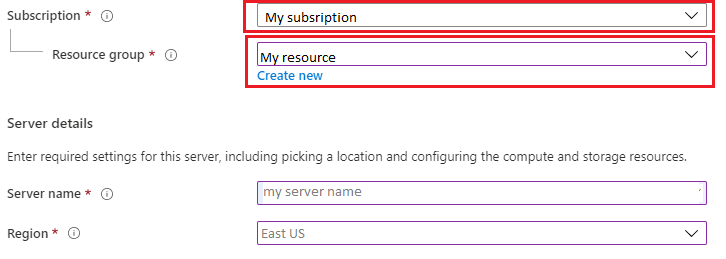
Выберите свою зону доступности. Это полезно, если вы хотите разместить свое приложение в той же зоне доступности, что и база данных, чтобы уменьшить задержку. Выберите "Нет предпочтений", если требуется, чтобы гибкий экземпляр сервера База данных Azure для PostgreSQL развертывал основной сервер в любой зоне доступности. Обратите внимание, что только если выбрать зону доступности для основного в развертывании, избыточном между зонами, можно выбрать резервную зону доступности.
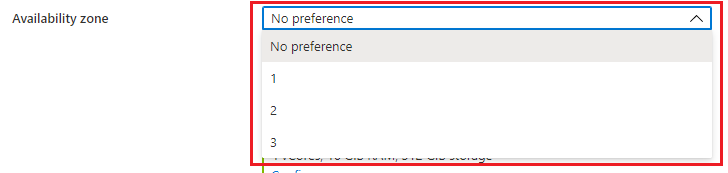
Установите флажок для включения высокой доступности. Откроется параметр выбора режима высокой доступности. Если регион не поддерживает AZ, то включен только один и тот же режим.

Если вы выбрали зону доступности в шаге 2 и задали высокий уровень доступности с избыточностью между зонами, можно указать резервную зону.

Если вы хотите изменить вычислительные ресурсы и хранилище по умолчанию, выберите "Настроить сервер".

Если установлен флажок высокого уровня доступности, уровень с высокой доступностью недоступен для выбора. Вы можете выбрать уровни вычислений общего назначения или оптимизированные для памяти. Затем вы можете выбрать размер вычислений по вашему выбору из раскрывающегося списка.

Выберите размер хранилища в ГиБ с помощью ползунка и выберите период хранения резервной копии от 7 до 35 дней.
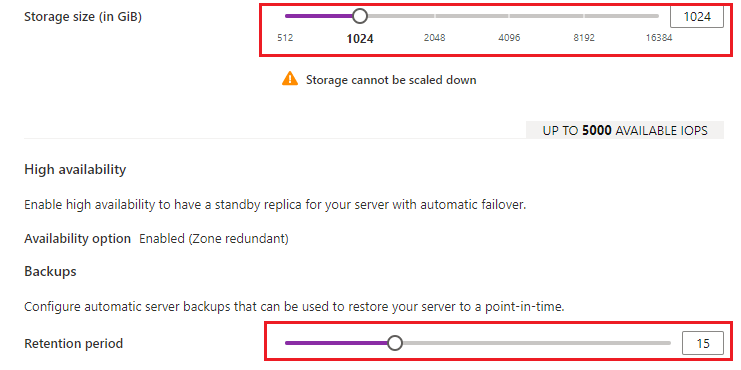
Выберите Сохранить.
Включить создание почтового сервера высокой доступности
Выполните следующие действия, чтобы обеспечить высокий уровень доступности для существующего База данных Azure для PostgreSQL гибкого экземпляра сервера.
В портал Azure выберите существующий База данных Azure для PostgreSQL гибкий экземпляр сервера.
На странице База данных Azure для PostgreSQL гибкого экземпляра сервера выберите высокий уровень доступности на левой панели, чтобы открыть страницу высокой доступности.

Установите флажок "Включить высокий уровень доступности", чтобы включить этот параметр. Он отображает те же варианты высокого уровня доступности в одной зоне и высокого уровня доступности с избыточностью между зонами. При выборе высокого уровня доступности с избыточностью между зонами можно указать резервную зону доступности.
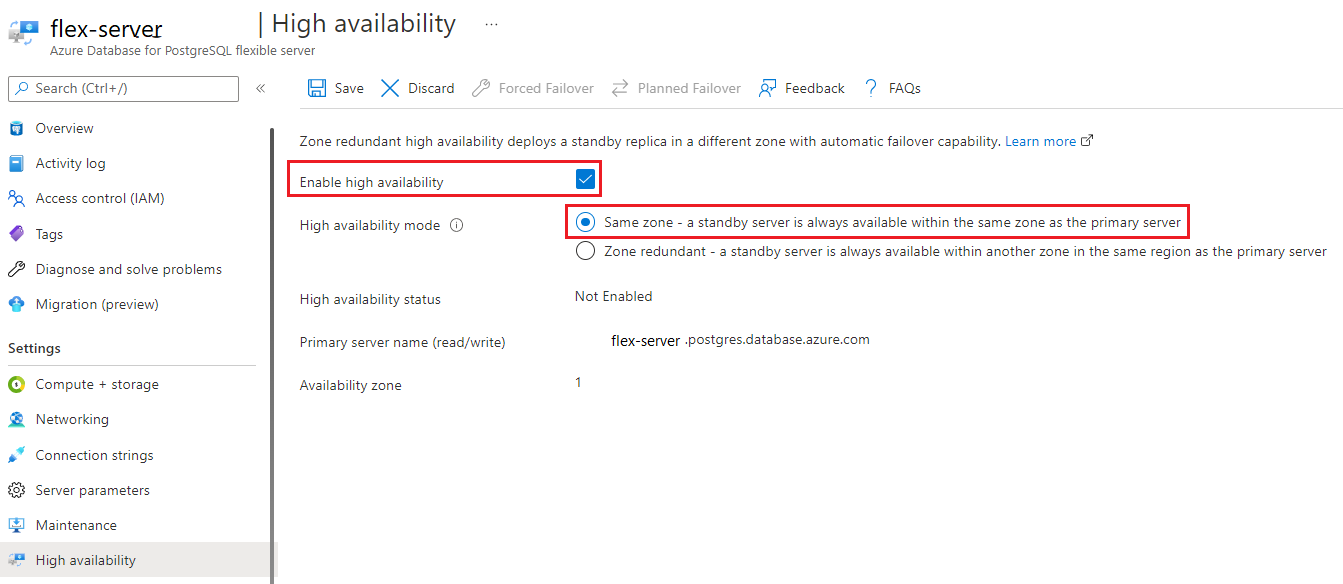
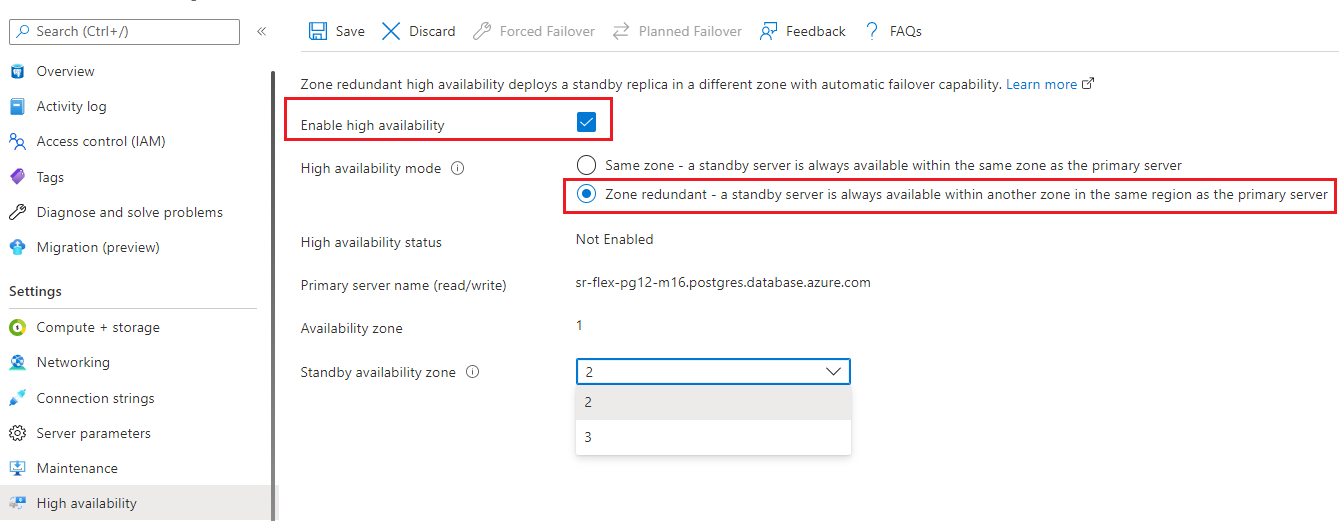
Появится диалоговое окно подтверждения о том, что благодаря обеспечению высокой доступности затраты увеличиваются из-за большего количества развертываний сервера и хранилища.
Нажмите кнопку "Включить высокий уровень доступности" , чтобы включить высокий уровень доступности.
Появится уведомление о том, что выполняется развертывание высокого уровня доступности.
Отключение высокой доступности
Выполните следующие действия, чтобы отключить высокий уровень доступности для экземпляра гибкого сервера База данных Azure для PostgreSQL, который уже настроен с высоким уровнем доступности.
В портал Azure выберите существующий База данных Azure для PostgreSQL гибкий экземпляр сервера.
На странице База данных Azure для PostgreSQL гибкого экземпляра сервера выберите высокий уровень доступности на передней панели, чтобы открыть страницу высокого уровня доступности.

Установите флажок "Высокий уровень доступности", чтобы отключить этот параметр. Затем нажмите кнопку "Сохранить", чтобы сохранить изменение.

Откроется диалоговое окно подтверждения, в котором можно подтвердить отключение высокой доступности.
Нажмите кнопку Отключить высокий уровень доступности, чтобы отключить высокую доступность.
Появится уведомление о том, что выполняется вывод из эксплуатации развертывания с высоким уровнем доступности.
принудительным переходом на другой ресурс
Выполните следующие действия, чтобы принудительно выполнить отработку отказа основного на резервный База данных Azure для PostgreSQL гибкий экземпляр сервера. Это немедленно приводит к отработку отказа на резервный сервер и запускает отработку отказа. Это может быть полезно, например, для проверки времени внепланового простоя при отработке отказа рабочей нагрузки.
В портал Azure выберите существующий База данных Azure для PostgreSQL гибкий экземпляр сервера, имеющий уже включенную функцию высокого уровня доступности.
На странице База данных Azure для PostgreSQL гибкого экземпляра сервера выберите высокий уровень доступности на передней панели, чтобы открыть страницу высокого уровня доступности.
Проверьте основную зону доступности и резервную зону доступности
Щелкните Принудительный переход на другой ресурс, чтобы запустить процедуру перехода на другой ресурс вручную. Всплывающее окно сообщает вам о потенциальном простое до завершения отработки отказа. Прочитайте сообщение и нажмите кнопку "ОК".
Появится уведомление о том, что отработка отказа выполняется.
После завершения отработки отказа на резервный сервер появится уведомление.
Проверьте новые основную и резервную зоны доступности.
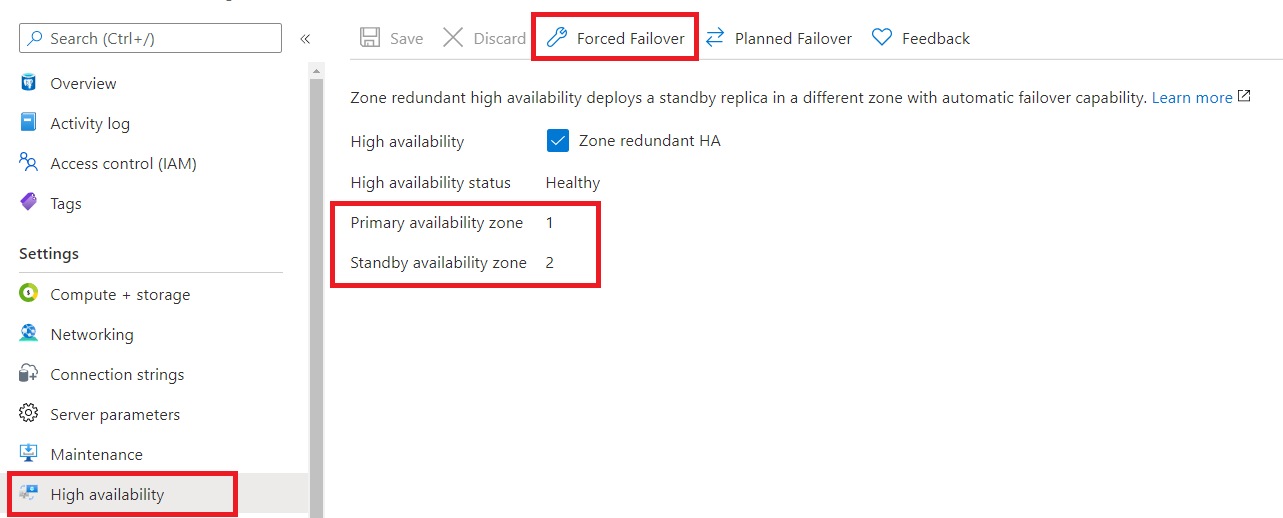
Внимание
Следующую отработку отказа не следует выполнять сразу после предыдущей. Подождите не менее 15–20 минут между отработками отказа, что также позволит полностью подготовить новый резервный сервер.
Общее время операции, сообщаемое на портале, может быть больше, чем фактическое время простоя в приложении. Измеряйте время простоя, испытываемое приложением.
Плановая отработка отказа
Выполните следующие действия, чтобы выполнить плановая отработка отказа из основного в резервный База данных Azure для PostgreSQL гибкий экземпляр сервера. Сначала будет подготовлен резервный сервер, а затем будет выполнена отработка отказа. Это дает наименьшее время простоя, так как обеспечивает корректную отработку отказа на резервный сервер, например, в таких ситуациях, когда после отработки отказа необходимо вернуть основной сервер в предпочтительную зону доступности.
- В портал Azure выберите существующий База данных Azure для PostgreSQL гибкий экземпляр сервера, имеющий уже включенную функцию высокого уровня доступности.
- На странице База данных Azure для PostgreSQL гибкого экземпляра сервера выберите высокий уровень доступности на передней панели, чтобы открыть страницу высокого уровня доступности.
- Проверьте основную зону доступности и резервную зону доступности
- Выберите "Плановая отработка отказа", чтобы инициировать процедуру отработки отказа вручную. Всплывающее окно сообщает вам о процессе. Прочитайте сообщение и нажмите кнопку "ОК".
- Появится уведомление о том, что отработка отказа выполняется.
- После завершения отработки отказа на резервный сервер появится уведомление.
- Проверьте новые основную и резервную зоны доступности.
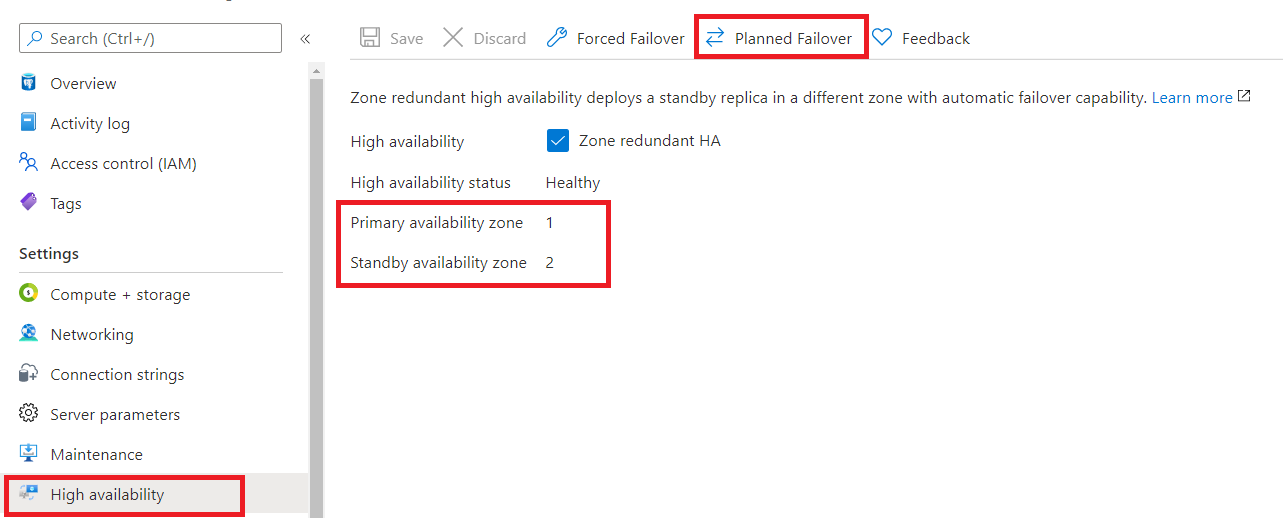
Внимание
Следующую отработку отказа не следует выполнять сразу после предыдущей. Подождите не менее 15–20 минут между отработками отказа, что также позволит полностью подготовить новый резервный сервер.
Рекомендуется выполнять плановую отработку отказа в периоды низкой активности.
Общее время операции может быть больше, чем фактическое время простоя в приложении. Измеряйте время простоя, испытываемое приложением.
Включение высокого уровня доступности, избыточного между зонами после настройки поддержки зоны доступности в регионе
Существуют регионы Azure, которые не поддерживают зоны доступности. Если вы уже развернули серверы, отличные от высокого уровня доступности, вы не можете напрямую включить избыточный между зонами высокий уровень доступности на сервере, но вы можете выполнить восстановление и включить высокий уровень доступности на этом сервере. Ниже показано, как включить избыточное между зонами высокий уровень доступности для этого сервера.
- На странице обзора сервера выберите "Восстановить ", чтобы выполнить PITR. Выберите последнюю точку восстановления.
- Выберите имя сервера, зону доступности.
- Выберите "Рецензирование и создание".
- Новый База данных Azure для PostgreSQL гибкий экземпляр сервера создается из резервной копии.
- Когда на странице обзора сервера будет создан новый сервер, следуйте указаниям по включению высокого уровня доступности.
- После проверки данных можно при желании удалить старый сервер.
- Убедитесь, что строки подключения клиентов изменены и указывают на новый сервер с поддержкой высокого уровня доступности.
Следующие шаги
- Сведения о непрерывности бизнес-процессов
- Ознакомьтесь с дополнительными сведениями о высоком уровне доступности с избыточностью зоны.